Πώς να ορίσετε ένα χρώμα κελιού Excel σύμφωνα με μια συνθήκη με το VBA;

Ανακαλύψτε πώς να ρυθμίσετε το χρώμα κελιού Excel ανάλογα με μια συνθήκη χρησιμοποιώντας VBA.
Θέλετε να αποθηκεύσετε ή να μεταφέρετε μυστικές συνομιλίες Telegram σε ένα νέο τηλέφωνο; Μπορείτε να δημιουργήσετε αντίγραφα ασφαλείας των συνομιλιών στο Telegram στο Android σύμφωνα με τις παρακάτω οδηγίες.

Πώς να δημιουργήσετε αντίγραφα ασφαλείας των μυστικών συνομιλιών στο Telegram
Αν και το Telegram θεωρείται πιο ασφαλές από το WhatsApp, οι προηγμένες λειτουργίες απορρήτου του λειτουργούν μόνο εάν χρησιμοποιείτε κρυπτογράφηση από άκρο σε άκρο για μυστικές συνομιλίες.
Σε αντίθεση με τα συνηθισμένα μηνύματα, οι μυστικές συνομιλίες δεν αποθηκεύονται σε διακομιστές Telegram. Αντίθετα, κρυπτογραφούνται στη συσκευή πριν σταλούν στη συσκευή επικοινωνίας. Εδώ, αποκρυπτογραφείται χρησιμοποιώντας ένα κοινόχρηστο κλειδί. Θεωρητικά, αυτό σημαίνει ότι τα μηνύματά σας είναι ασφαλή από κακούς στο διαδίκτυο. Η προώθηση και τα στιγμιότυπα οθόνης είναι επίσης απενεργοποιημένα σε αυτήν την περίπτωση.
Αυτή η λειτουργία είναι εξαιρετικά ασφαλής, αλλά δεν είναι βολική όταν αναβαθμίζετε ή επαναφέρετε το τηλέφωνό σας. Ενώ το Telegram θα μεταφέρει εύκολα όλα τα μη κρυπτογραφημένα μηνύματα και τα πολυμέσα σας από το cloud, η κρυπτογράφηση από άκρο σε άκρο δεν θα περιλαμβάνει μυστικές συνομιλίες στη διαδικασία.
Ευτυχώς, οι χρήστες Android μπορούν να μεταφέρουν όλα τα δεδομένα του Telegram, συμπεριλαμβανομένων των μυστικών συνομιλιών, χρησιμοποιώντας την εφαρμογή Titanium Backup.
Λήψη : Titanium Backup (Δωρεάν)
Λήψη : Titanium Backup Pro (5,99 $)
Πατήστε το εικονίδιο Titanium Backup για να ξεκινήσετε. Την πρώτη φορά που θα το χρησιμοποιήσετε, πρέπει να εκχωρήσετε άδεια στο Titanium Backup για πρόσβαση σε φωτογραφίες, μέσα, αρχεία και επαφές για πραγματοποίηση και διαχείριση τηλεφωνικών κλήσεων.
Αυτή η εφαρμογή σας ζητά άδεια ρίζας Android για να λειτουργήσει. Η διαδικασία ριζοβολίας διαρκεί περίπου 10 έως 15 λεπτά.
Στη συνέχεια, επιτρέψτε στο πρόσθετο Titanium Backup Pro να στέλνει και να προβάλλει μηνύματα SMS και, στη συνέχεια, περιμένετε μερικά λεπτά για να σαρώσει τις εφαρμογές που είναι εγκατεστημένες στο τηλέφωνό σας.
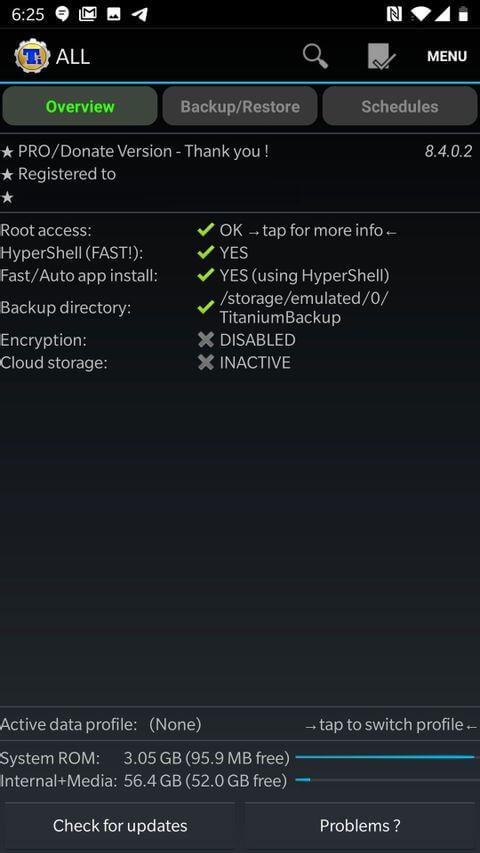
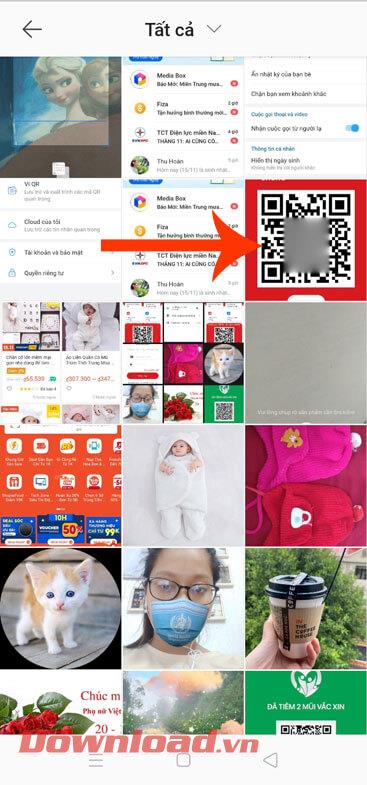
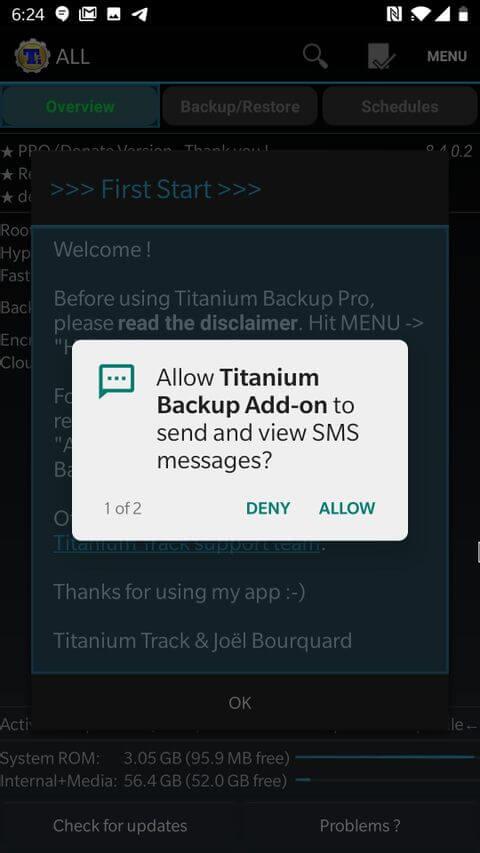
Προτού δημιουργήσετε αντίγραφα ασφαλείας του Telegram με μυστικές συνομιλίες, πρέπει να αλλάξετε ορισμένες από τις ακόλουθες ρυθμίσεις:
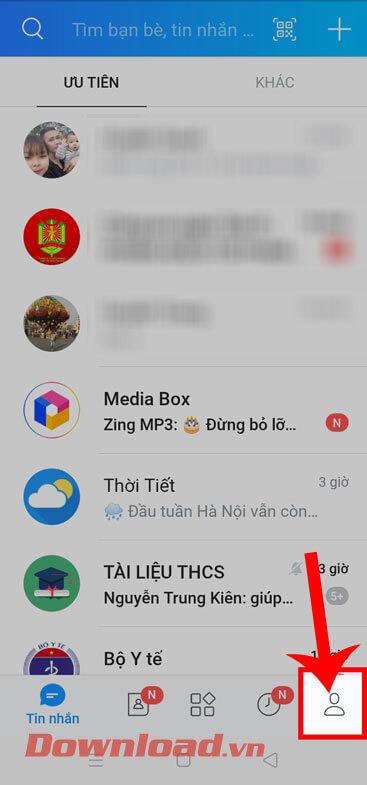
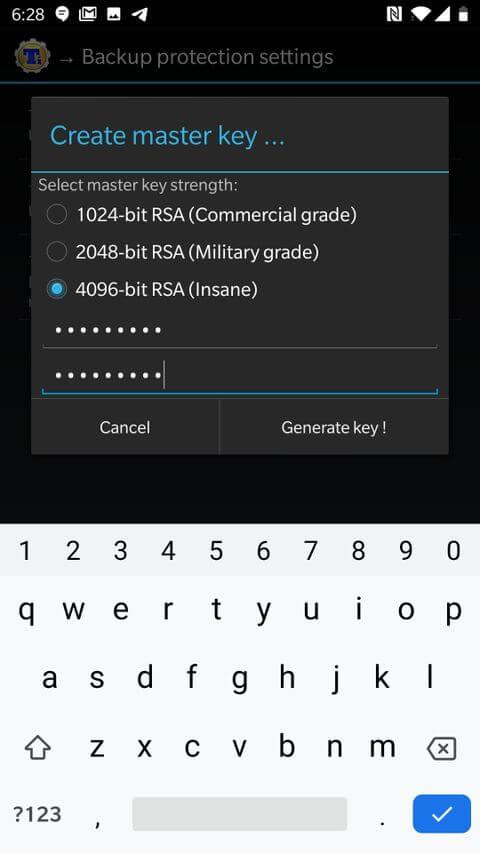
Επιστρέφοντας στο προηγούμενο μενού, κάντε κύλιση προς τα κάτω στις Ρυθμίσεις δημιουργίας αντιγράφων ασφαλείας . Από προεπιλογή, οι εφαρμογές και τα σχετικά δεδομένα θα εξάγονται στον φάκελο TitaniumBackup στον αρχικό κατάλογο της συσκευής, αλλά μπορείτε να αγγίξετε τη θέση του φακέλου αντιγράφων ασφαλείας για να αλλάξετε τον φάκελο προορισμού, εάν θέλετε.
Στη συνέχεια, πατήστε Δημιουργία αντιγράφων ασφαλείας εξωτερικών δεδομένων εφαρμογής > επιλέξτε Ενεργοποιημένο (Πάντα) . Τώρα πατήστε Συμπίεση . Μπορείτε να επιλέξετε από τρία διαφορετικά επίπεδα συμπίεσης ή να τα παραλείψετε όλα. Η αντιστάθμιση εδώ είναι μεγαλύτερες ταχύτητες συμπίεσης και μικρότερα μεγέθη αρχείων. Επιλέξτε LZO εάν δεν ανησυχείτε για το μέγεθος του αρχείου αντιγράφων ασφαλείας, το GZIP είναι η καλύτερη επιλογή και για τα δύο ή το BZIP 2 εάν θέλετε το μικρότερο δυνατό αρχείο αντιγράφου ασφαλείας.
Η τελευταία επιλογή είναι Ρυθμίσεις δημιουργίας αντιγράφων ασφαλείας . Πατήστε σε αυτό και στην επόμενη οθόνη, επιλέξτε το πλαίσιο προσωρινής αποθήκευσης της εφαρμογής Δημιουργία αντιγράφων ασφαλείας .
Τέλος, πατήστε το κουμπί Πίσω για να επιστρέψετε στην οθόνη Titanium Backup Overview .
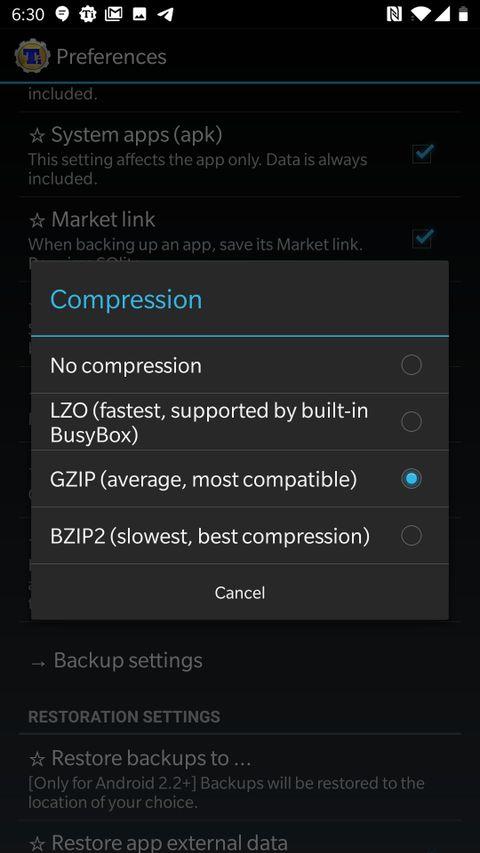
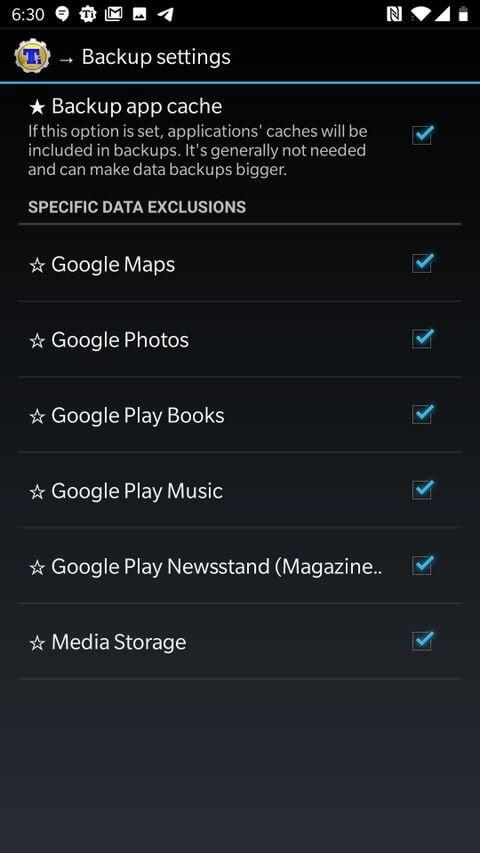

Πατήστε Δημιουργία αντιγράφων ασφαλείας/Επαναφορά στο κέντρο της επάνω οθόνης. Εδώ, θα δείτε μια λίστα με όλες τις εφαρμογές και τα στοιχεία Titanium Backup που βρίσκονται στη συσκευή. Κάντε κύλιση προς τα κάτω μέχρι να δείτε το Telegram ή πληκτρολογήστε το στη γραμμή αναζήτησης στο επάνω μέρος της οθόνης και, στη συνέχεια, επιλέξτε το.
Στο παράθυρο διαλόγου που εμφανίζεται, πατήστε Backup!.
Θα δείτε μια ειδοποίηση ότι το πρόγραμμα δημιουργεί αντίγραφα ασφαλείας δεδομένων. Θα εξαφανιστεί όταν ολοκληρωθεί η διαδικασία και το Telegram θα εμφανίσει ένα αντίγραφο ασφαλείας. Τελευταία με ημερομηνία και ώρα .
Θα έχετε τώρα 3 αρχεία στο φάκελο TitaniumBackup που ξεκινούν με org.telegram και τελειώνουν με .apk.lzop , .properties , .tar.lzop . Αντιγράψτε το φάκελο TitaniumBackup που περιέχει αυτά τα αρχεία στον κύριο φάκελο της νέας σας συσκευής.
Η νέα σας συσκευή πρέπει επίσης να έχει root πριν επαναφέρετε το Telegram και τις μυστικές συνομιλίες.
Εγκαταστήστε το Titanium Backup και το αντίστοιχο πρόσθετο Pro ή αντιγράψτε το κλειδί άδειας χρήσης στον αρχικό κατάλογο και εκχωρήστε τα δικαιώματα που αναφέρονται παραπάνω. Στη συνέχεια, επαναφέρετε τις μυστικές συνομιλίες στο Telegram ως εξής:
Παραπάνω είναι ο τρόπος μετακίνησης και δημιουργίας αντιγράφων ασφαλείας μυστικών συνομιλιών στο Telegram . Ελπίζω το άρθρο να είναι χρήσιμο για εσάς.
Ανακαλύψτε πώς να ρυθμίσετε το χρώμα κελιού Excel ανάλογα με μια συνθήκη χρησιμοποιώντας VBA.
Οδηγίες για την κοπή εικόνων σε κύκλους στο PowerPoint. Ανακαλύψτε πόσο απλά μπορείτε να κόψετε φωτογραφίες σε κύκλους για εντυπωσιακές παρουσιάσεις.
Μάθετε πώς να κάνετε εναλλαγή από πληκτρολόγια LTR σε RTL στο Microsoft Word.
Μάθετε πώς να χρησιμοποιήσετε διαφορετικές γραμματοσειρές στο Discord. Οι επιλογές γραμματοσειρών είναι ποικίλες και πλούσιες.
Κορυφαίες εφαρμογές κοπής ήχων κλήσης στο Android για τη δημιουργία μοναδικών ήχων κλήσης. Ανακαλύψτε τις καλύτερες επιλογές για να προσαρμόσετε το τηλέφωνό σας.
Οδηγίες για την αλλαγή του ονόματος της ομάδας συνομιλίας στο Facebook Messenger. Αυτή τη στιγμή στην ομαδική συνομιλία του Facebook Messenger, μπορούμε εύκολα να αλλάξουμε το όνομα της ομάδας συνομιλίας.
Ανακαλύψτε πώς να επαναφέρετε διαγραμμένες αναρτήσεις στο Facebook εύκολα και γρήγορα. Μαθαίνετε όλες τις λεπτομέρειες για την ανάκτηση διαγραμμένων αναρτήσεων
Οδηγίες για την ακρόαση μουσικής στους Χάρτες Google Επί του παρόντος, οι χρήστες μπορούν να ταξιδέψουν και να ακούσουν μουσική χρησιμοποιώντας την εφαρμογή Google Map στο iPhone. Σήμερα, το WebTech360 σας προσκαλεί
Οδηγίες για τη χρήση του LifeBOX - Η διαδικτυακή υπηρεσία αποθήκευσης της Viettel, το LifeBOX είναι μια νέα διαδικτυακή υπηρεσία αποθήκευσης της Viettel με πολλά ανώτερα χαρακτηριστικά
Πώς να ενημερώσετε την κατάσταση στο Facebook Messenger, το Facebook Messenger στην πιο πρόσφατη έκδοση παρείχε στους χρήστες μια εξαιρετικά χρήσιμη δυνατότητα: αλλαγή








